ຈະເປັນແນວໃດຜົນປະໂຫຍດຂອງການລຶບໄຟລ໌ທີ່ຊ້ໍາ?
ໃນເວລາທີ່ທ່ານດາວນ໌ໂຫລດໄຟລ໌ຈໍານວນຫຼາຍຈາກອິນເຕີເນັດ, ສ່ວນຫຼາຍແລ້ວແມ່ນບໍ່ກ່ວາດາວໂຫລດມາດ້ວຍເອກະສານຊ້ໍາກັນ. ທ່ານອາດຈະໄດ້ຮັບຮູ້ນີ້ຈົນກ່ວາຄອມພິວເຕີຂອງທ່ານຈະເລີ້ມແລ່ນຊ້າ. ໄຟລ໌ທີ່ຊ້ໍາມີແຕ່ junk ແລະຮັກສາໃຫ້ເຂົາເຈົ້າແມ່ນພຽງແຕ່ສິ່ງເສດເຫຼືອຂອງຊ່ອງແຜ່ນຂອງທ່ານແຂງ. ມີຫຼາຍຜົນປະໂຫຍດຂອງການລຶບໄຟລ໌ການຄັດລອກຈາກຄອມພິວເຕີຂອງທ່ານແມ່ນ. ພວກເຂົາເຈົ້າປະກອບມີ
- ການຟື້ນຕົວຊ່ອງແຜ່ນເສຍຍາກ
- ເພື່ອຫຼຸດຜ່ອນຄວາມຕ້ອງການຄົງທີ່ສໍາລັບສື່ມວນຊົນການເກັບຮັກສາອື່ນໆສໍາລັບການສໍາຮອງຂໍ້ມູນ
- ເພື່ອຫຼຸດຜ່ອນທີ່ໃຊ້ເວລາ wasted ໃນຂະນະທີ່ການຊອກຫາສໍາລັບໄຟລ໌
- ເພື່ອລົບລ້າງຄວາມຕ້ອງສໍາລັບການໂຍກຍ້າຍໄຟລ໌ທີ່ຊ້ໍາ
- ເພື່ອເພີ່ມທະວີຄວາມໄວຂອງຄອມພິວເຕີຂອງທ່ານ
ມີໄຟລ໌ທີ່ຊກ່ຽວກັບສະຖານທີ່ທີ່ແຕກຕ່າງກັນຂອງຄອມພິວເຕີຂອງທ່ານແມ່ນລັງກິນອາຫານທັງຫມົດ. ທ່ານບໍ່ຮູ້ວ່າສະບັບທີ່ຈະນໍາໃຊ້ນັບຕັ້ງແຕ່ພວກເຂົາເຈົ້າແມ່ນຊ້ໍາກັນທັງຫມົດ. ເມື່ອໃດກໍຕາມທີ່ທ່ານປັບປຸງແກ້ໄຂໄຟລ໌ຫນຶ່ງໃນສະຖານທີ່ສະເພາະໃດຫນຶ່ງ, ທັງຫມົດໄຟລ໌ທີ່ຊກໍາລັງແກ້ໄຂໃນເວລາດຽວກັນ. ເພາະສະນັ້ນ, ທ່ານຈໍາເປັນຕ້ອງໄດ້ຮັກສາເປັນເອກະສານດຽວແລະເກັບກູ້ສ່ວນທີ່ເຫຼືອຢ່າງຖາວອນ.
ກໍານົດໄຟລ໌ທີ່ຊ້ໍາຈາກບໍ່ຕົ້ນສະບັບແລະລຶບໃຫ້ເຂົາເຈົ້າດ້ວຍຕົນເອງແມ່ນເກືອບໃກ້ກັບເປັນໄປບໍ່ໄດ້. ໂຊກດີທີ່ມີເຄື່ອງມືປະສິດທິພາບທີ່ສາມາດຖືກນໍາໃຊ້ເພື່ອຊອກຫາແລະລຶບໄຟລ໌ທີ່ຊ້ໍາເຫລົ່ານີ້ຈາກຄອມພິວເຕີຂອງທ່ານ.
Top 5 ເຄື່ອງມືໃນການຊອກຫາແລະລຶບໄຟລ໌ທີ່ຊກ່ຽວກັບ Windows
5. ຕ້ານການ Twin
Anti-Twin ເປັນ freeware ທີ່ສາມາດຄົ້ນຫາໄຟລ໌ທີ່ຊແລະລຶບໃຫ້ເຂົາເຈົ້າໄດ້. ມັນເປັນການກັ່ນຕອງໄຟລ໌ພິເສດທີ່ບໍ່ໄດ້ລວມເອົາການຂະຫຍາຍທີ່ຕ້ອງການແລະຂະຫນາດໄຟລ໌. ຄຸນນະສົມບັດນີ້ອະນຸຍາດໃຫ້ຍັງທ່ານໃນການຊອກຫາໄຟລ໌ທີ່ມີນາມສະກຸນທີ່ແຕກຕ່າງກັນແລະອັດຕາສ່ວນການແຂ່ງຂັນຂອງໄຟລ໌ທີ່ທ່ານຕ້ອງການທີ່ຈະໄດ້ຮັບການປະກອບການ. ໄຟລ໌ທີ່ຊ້ໍາພົບເຫັນສາມາດບໍ່ວ່າຈະໄດ້ຮັບການລຶບໂດຍກົງຫຼືຍ້າຍໄປຖັງ Recycle.

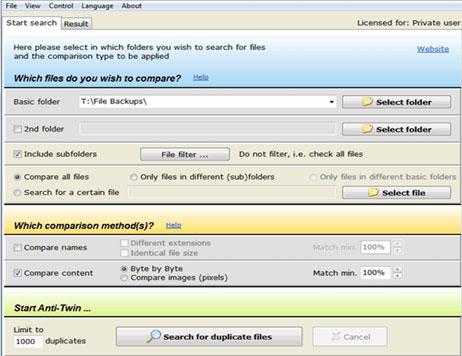
ການຈັດອັນດັບ: 3 ດາວ
4. ໄວ Finder ໄຟຊ້ໍາ
ໄວ Finder ໄຟຊ້ໍາມີຫນຶ່ງໃນທີ່ດີທີ່ສຸດການໂຕ້ຕອບຜູ້ໃຊ້ສໍາລັບການກູ້ຕາມແລວຊ້ໍາກັນແລະການໂຍກຍ້າຍ. ມັນມີພື້ນທີ່ຕົວຢ່າງສໍາລັບການກໍາລັງເບິ່ງໄຟລ໌ຂໍ້ຄວາມແລະມັກຫຼີ້ນສຽງກ່ອນທີ່ຈະລຶບໃຫ້ເຂົາເຈົ້າ. ໃນນອກຈາກນັ້ນ, ເຄື່ອງມືນີ້ອະນຸຍາດໃຫ້ທ່ານເພື່ອຄົ້ນຫາໂດຍທີ່ຄ້າຍຄືກັນໂດຍອີງຕາມລະດັບທີ່ທ່ານເລືອກ. ເຄື່ອງມືນີ້ຍັງມີຕົວຢ່າງພາຍໃນທີ່ສະຫນັບສະຫນູນວິດີໂອ, ສຽງ, ໄຟໄບນາລີ່, ເລື່ອງແລະຮູບ.
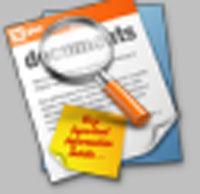
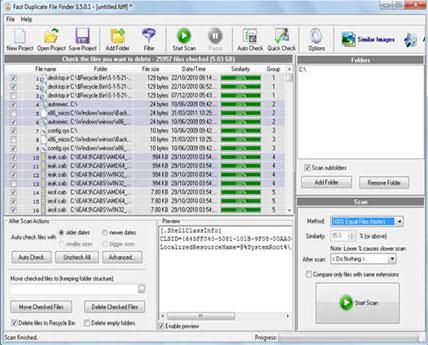
ການຈັດອັນດັບ: 35 ດາວ
3 CloneSpy
CloneSpy ມີການໂຕ້ຕອບງ່າຍດາຍແລະປຽບທຽບສອງຊຸດຫຼາຍໄຟລ໌ໂດຍການນໍາໃຊ້ນ້ໍາ 1 ແລະສະນຸກເກີ 2. ຄໍາຮ້ອງສະຫມັກນີ້ມີສີ່ທິບາຍຮູບແບບສໍາລັບການຊອກຫາສໍາລັບໄຟລ໌ທີ່ມີເນື້ອໃນດຽວກັນ, ຊື່ດຽວກັນ, ຊື່ດຽວກັນແລະເອກະສານແລະເນື້ອໃນດຽວກັນແລະຊື່. ມັນມີ workspaces ຫຼາຍທີ່ສາມາດໄດ້ຮັບການບັນທຶກໄວ້ເປັນຄ່າເລີ່ມຕົ້ນໃນເວລາທີ່ເລີ່ມຕົ້ນໂຄງການ. ເຄື່ອງມືທີ່ຫນ້າສົນໃຈໄດ້ຖືກນໍາໃຊ້ສໍາລັບການຊອກຫາແລະລຶບໄວຊ້ໍາກັນໂດຍບໍ່ມີການຄວາມຕ້ອງການຂອງການສ້າງຕັ້ງທາງເລືອກຫຼາຍ.
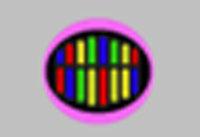
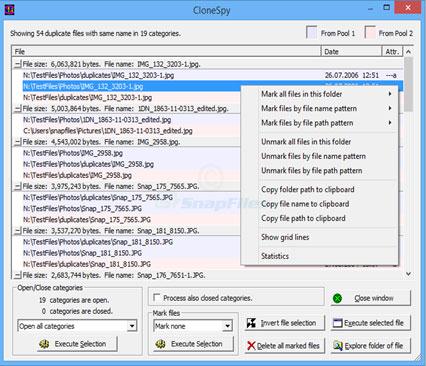
ການຈັດອັນດັບ: 35 ດາວ
2.AllDup
AllDup ເປັນເຄື່ອງມືສໍາລັບການຊອກຫາແລະຖອນໄຟລ໌ທີ່ຊຈາກຄອມພິວເຕີໄດ້. ມີບໍລິການຂັ້ນຕອນວິທີການຊອກຫາໄວທີ່ເຫັນວ່າປະເພດເອກະສານຊ້ໍາລວມທັງເພງ, ຮູບເງົາ, ຮູບພາບແລະຂໍ້ຄວາມ. ມັນສະຫນອງທ່ານເລືອກທາງເລືອກເພື່ອຊອກຫາຊ້ໍາກັນໂດຍການນໍາໃຊ້ຂະຫນາດໄຟລ໌, ເນື້ອໃນເອກະສານ, ຊື່ໄຟລ໌, ວັນທີດັດແກ້ຫຼ້າສຸດ, ນາມສະກຸນແລະຄຸນລັກສະນະເອກະສານ.

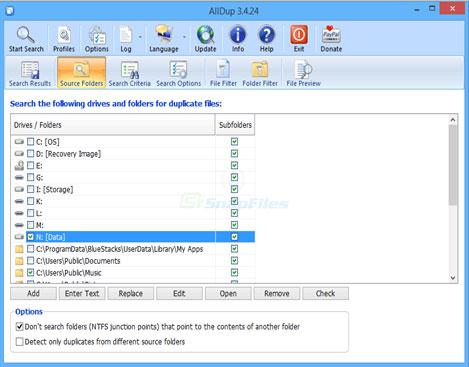
1.Auslogics Duplicate Finder ໄຟລ໌
ເຄື່ອງມືຄໍາຮ້ອງສະຫມັກນີ້ມີການໂຕ້ຕອບທີ່ທັນສະໄຫມທີ່ນໍາໃຊ້ໂດຍຜູ້ໃຊ້ທັງຫມົດງ່າຍ. ມັນຈະສະແກນໄວຫຼາຍສະຖານທີ່ທີ່ເລືອກໃນຄອມພິວເຕີ. ເຄື່ອງມືນີ້ມີພຽງແຕ່ໄຟລ໌ທີ່ຕ້ອງການໂດຍຊື່ວັນ, ຫຼືຂະຫນາດ. ຂະບວນການ scanning ສາມາດຢຸດຊົ່ວຄາວຫລືຍົກເລີກໄດ້ທຸກເວລາ. ທ່ານສາມາດລຶບຜົນໄດ້ຮັບຢ່າງຖາວອນຫຼືທ່ານສາມາດຮັກສາໃຫ້ເຂົາເຈົ້າຢູ່ໃຈກາງັຖ້າຈໍາເປັນຕ້ອງສໍາລັບການໄດ້ຮັບກັບຄືນໄປບ່ອນທີ່ພວກເຂົາຢູ່ໃນວັນຕໍ່ມາເກີດຂື້ນ. ເຄື່ອງມືນີ້ສະຫນັບສະຫນູນການຄົ້ນຫາໃນສະຖານທີ່ໂຟນເດີທີ່ແຕກຕ່າງກັນແທນທີ່ຈະກ່ວາໂຟນເດີດຽວ.
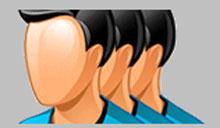
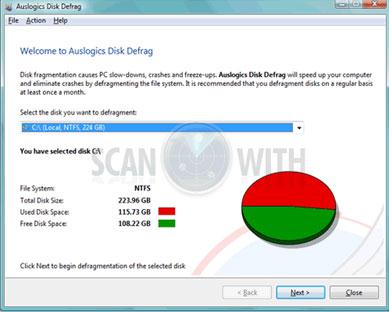
Top 3 ເຄື່ອງມືໃນການຊອກຫາແລະລຶບໄຟລ໌ທີ່ຊກ່ຽວກັບ Mac
3. ງ່າຍ Dupicate Finder
ຊ້ໍາ Finder ງ່າຍເປັນເຄື່ອງມືປະສິດທິພາບສໍາລັບການຊອກຫາແລະໄດ້ຮັບການກໍາຈັດຂອງດົນຕີຊ້ໍາກັນ, ວິດີໂອ, ເອກະສານແລະຮູບພາບ. ມັນມີຄວາມຍາວປາແລະການຊ່ວຍເຫຼືອທີ່ເຮັດໃຫ້ການຄຸ້ມຄອງເອກະສານຊ້ໍາໄດ້ງ່າຍ. ຄໍາຮ້ອງສະຫມັກນີ້ຍັງມີປຸ່ມທີ່ອະນຸຍາດໃຫ້ສໍາລັບການຟື້ນຟູສຸກເສີນແລະຊອກຫາໄວຍົກເລີກ.

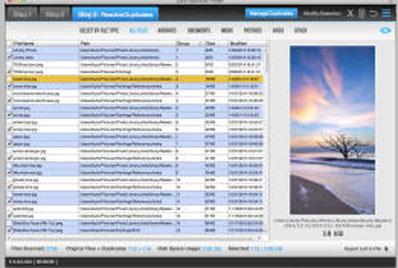
ການຈັດອັນດັບ: 35 ດາວ
2.Chipmunk
Chipmunk ເປັນເຄື່ອງມືຄໍາຮ້ອງສະຫມັກທີ່ດີທີ່ສຸດການນໍາໃຊ້ເພື່ອຄວາມສະອາດຂຶ້ນ Mac ແລະໄດ້ຮັບການກໍາຈັດຂອງໄຟລ໌ທີ່ຊ້ໍາກັນທັງຫມົດ. ຄໍາຮ້ອງສະຫມັກນີ້ບໍ່ໄດ້ພຽງແຕ່ຊອກຫາສໍາລັບໄຟລ໌ທີ່ມີຊື່ທີ່ແລະວັນສ້າງແຕ່ຍັງເນື້ອຫາຄ້າຍຄືກັນ. ຍິ່ງໄປກວ່ານັ້ນ, ເຄື່ອງມືທີ່ມີລັກສະນະຕົວຢ່າງໃຫ້ທ່ານສະແດງໄຟລ໌ທີ່ຊ້ໍາແລະສະແກນໄວ. ຜົນໄດ້ຮັບ scan ຈະສະແດງໃຫ້ທ່ານທີ່ຊ້ໍາກັນມີການຍຶດເອົາພື້ນທີ່ຫຼາຍດັ່ງນັ້ນທ່ານສາມາດລຶບຫຼືຮັກສາໃຫ້ເຂົາເຈົ້າຢູ່ໃນໂຟນເດີທີ່ເຊື່ອຖືໄດ້.

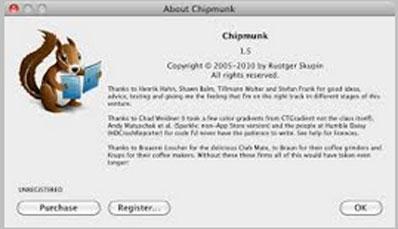
ການຈັດອັນດັບ: 40
1.Gemini
ລາສີເມຖຸນ tops ໄດ້ finder ເອກະສານຊ້ໍາສໍາລັບ Mac. ເຄື່ອງມືນີ້ຮຽກຮ້ອງໃຫ້ມີການເພີ່ມຫຼື drag ແລະລົງໄຟລ໌ທີ່ຊການໃນການໂຕ້ຕອບຂອງຕົນ. ມັນລຶບໄຟລ໌ທີ່ຊ້ໍາໂດຍການຊອກຫາຢູ່ໃນຊື່ໄຟລ໌ຂອງເຂົາເຈົ້າ, ເນື້ອໃນເອກະສານ, ວັນທີຂອງການສ້າງແລະການດັດແກ້ແລະສະຖານທີ່ເອກະສານ. ມັນມີການໂຕ້ຕອບມິດຜູ້ໃຊ້ຊຶ່ງເປັນການນໍາໃຊ້, ເຂົ້າໃຈງ່າຍແລະໄວໃນການລຶບຊໍ້າ.

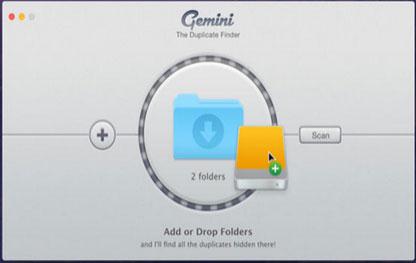
ການຈັດອັນດັບ: 45 ດາວ
ສິ່ງທີ່ພວກເຮົາຈໍາເປັນຕ້ອງໄດ້ໃຊ້ເວລາດູແລຂອງໃນເວລາທີ່ການລຶບໄຟລ໌ທີ່ຊ້ໍາ
ໄດ້. ບໍ່ລົບຊ້ໍາກັນຂອງໄຟລ໌ລະບົບແທນທີ່ຈະລຶບໄຟລ໌ສ່ວນບຸກຄົນລວມທັງຮູບພາບ, ເອກະສານ, ເພງ, ວິດີໂອ, ແລະອີເມລ໌.
b. ຄໍາຮ້ອງສະຫມັກທີ່ທ່ານດາວນ໌ໂຫລດຄວນເຮັດແນວໃດປະຕິບັດຫນ້າຂອງຕົນປະຖົມໂດຍບໍ່ມີການ messing ກັບລະບົບຂອງທ່ານ. ມີ freeware ຫຼາຍທີ່ເຮັດວຽກປະສິດທິພາບ.
c. ເບິ່ງຕົວຢ່າງໄຟລ໌ກ່ອນທີ່ຈະລຶບເພື່ອຫຼີກເວັ້ນການໄດ້ຮັບກໍາຈັດຂອງໄຟລ໌ທີ່ສໍາຄັນຫຼາຍ.

- ຟື້ນຕົວໄຟລ໌ສູນເສຍຫຼືລຶບ, ຮູບພາບ, ສຽງ, ດົນຕີ, ອີເມວຈາກອຸປະກອນການເກັບຮັກສາປະສິດທິພາບໃດ, ໄດ້ຢ່າງປອດໄພແລະສໍາເລັດການ.
- ສະຫນັບສະຫນູນການຟື້ນຟູຂໍ້ມູນຈາກຖັງ Recycle, ຮາດດິດ, ບັດຄວາມຊົງຈໍາ, ຂັບ flash, ກ້ອງຖ່າຍຮູບດິຈິຕອນແລະກ້ອງວິດີໂອ.
- ຫນັບສະຫນູນການຟື້ນຕົວຂໍ້ມູນສໍາລັບການລຶບຢ່າງກະທັນຫັນ, ຮູບແບບ, ສໍ້ລາດບັງຫຼວງການຂັບແຂງ, ການໂຈມຕີໄວຣັສ, ອຸປະຕິເຫດລະບົບພາຍໃຕ້ສະຖານະການທີ່ແຕກຕ່າງກັນ.
- Preview ກ່ອນທີ່ຈະຟື້ນຟູອະນຸຍາດໃຫ້ທ່ານເພື່ອເຮັດໃຫ້ການຟື້ນຕົວເລືອກ.
- OS ສະຫນັບສະຫນຸນ: Windows 10/8/7 / XP / Vista, Mac OS X (Mac OS X 106, 107 ແລະ 108, 109, 1010 Yosemite, 1010, 1011 El Capitan, 1012 Sierra) ກ່ຽວກັບ iMac, MacBook, Mac Pro ແລະອື່ນໆ
ລົບ / Files ຍົກເລີກການລົບ
- ລຶບ Files ຂ້າພະເຈົ້າ +
- ລຶບ Files II +
- ຍົກເລີກການລົບໄຟລ໌ຂ້າພະເຈົ້າ +
- ຍົກເລີກການລົບໄຟລ໌ II +
-
- ທາງເລືອກການກູ້ຄືນ EASEUS Deleted Files
- ຟື້ນຕົວການປ່ຽນແປງລຶບໄຟລ໌
- ຍົກເລີກອຸບັດຕິເຫດລຶບ
- ດຶງຂໍ້ມູນລາຍຊື່ລຶບ
- Mac ຍົກເລີກການລົບ
- ກູ້ຄືນແຟ້ມທີ່ຖືກລົບ
- Android Apps ຈະຟື້ນຕົວໄຟລ໌ລຶບ
- ລະບົບການຟື້ນຟູໄຟລ໌ລຶບ
- ຟື້ນຕົວໄຟລ໌ລຶບຈາກ Android
- ຟື້ນຕົວຮູບພາບທີ່ຖືກລົບ
- ຟື້ນຕົວໄຟລ໌ລຶບຈາກຖັງ Recycle
- ຟື້ນຕົວການແບ່ງປັນລຶບ
- ຟື້ນຕົວໄຟລ໌ Dropbox ລຶບ






